Bricscad (Windows) Classic、Pro、Bricscad (Linux) Classic で動作します
プロパティパレットを使用してイメージのプロパティを変更します。
コマンドへのアクセス
コマンド入力 : imageadjust
割り込みコマンド: 'imageadjust
ショートカット: ダブルクリック the image frame
エイリアス: iad
メニューバー: イメージ | イメージプロパティ調整
ツールバー: イメージ | ![]()
: imageadjust
コマンドプロンプト:
図形を選択:(1つ以上のイメージ図形を選択します)
図形を選択:(Enterを押します。)
プロパティパレットを表示します。
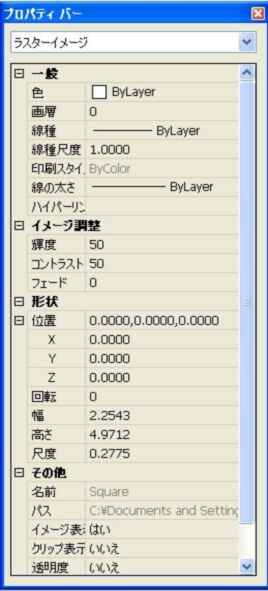
プロパティを変更します。
コマンドオプション
|
オプション |
説明 |
|
調整されたイメージを選択してください。 |
|
|
|
|
|
一般 |
下記のプロパティはイメージを囲むフレームに影響します: |
|
色 |
フレームの色を指定します。詳しくは、Color(色)コマンドを参照してください。 |
|
画層 |
フレームの画層を指定します。 イメージがフレームと同じ画層に配置されるとき、 イメージとフレームの表示を 画層を使用して切り替えることができます。 イメージとフレームの表示を個別に切り換えるためには、ImageFrameコマンドを使用してください。Layerコマンドを参照してください。 |
|
線種 |
フレームの線種を指定します。フレームの線種を指定します。 |
|
線種尺度 |
線種尺度を指定します。LTScaleコマンドを参照してください。 |
|
印刷スタイル |
フレームの印刷スタイルを指定します。 印刷スタイルが図面で使用可能なときにだけ、PlotStyleはコマンドが利用可能です。 |
|
線の太さ |
Linetypeコマンドを参照してください。LTScaleコマンドを参照してください。 |
|
ハイパーリンク |
Linetypeコマンドを参照してください。LTScaleコマンドを参照してください。 |
|
|
|
|
イメージを調整 |
下記のプロパティでイメージを設定します: |
|
輝度 |
イメージの明暗を指定します:
|
|
コントラスト |
コントラストを増減させます:
|
|
フェード |
イメージをフェードします。
|
|
|
|
|
形状 |
下記のプロパティでイメージを設定します: |
|
位置 |
イメージの右下隅のx、y、およびz座標を指定します。 座標を変更したとき、右下隅は大きいXの値が表示されます。
|
|
回転 |
基点位置からの回転角を指定します:
|
|
幅 |
現在の単位イメージの幅を指定します。 |
|
高さ |
現在のイメージの高さ単位を指定します。 |
|
尺度 |
イメージの尺度を指定します:
|
|
|
|
|
その他 |
|
|
名前 |
イメージ名を表示します;編集不可。 |
|
パス(P) |
イメージファイルのパスを表示します;編集不可。 |
|
イメージ表示 |
イメージの表示/非表示を切り替えます:
|
|
クリップ表示 |
クリップ表示を切り替えます:
ImageClipコマンドを参考にしてください。 |
|
イメージ透過性 |
透明度を切り替えます:
透明度 イメージの1つの色をシースルーにします。 |
関連コマンド
Image - イメージファイルをパラメータでコントロールします。
ImageAttach - ラスターイメージを図面に配置します。
ImageClip - イメージを切り取ります。
ImageFrame - イメージの周りのフレームの表示を切り換えます。
ImageQuality - イメージの品質を切り換えます。
Transparency - イメージの透明性を切り替えます。
| Bricscad™ is commercialized by Bricsys NV. Bricsys NV and Vondle NV are fully owned subsidiaries of Menhirs NV. Copyright © 2001- Menhirs NV - All rights reserved. |